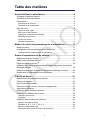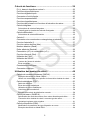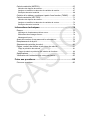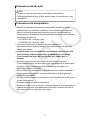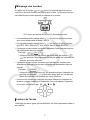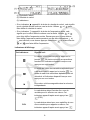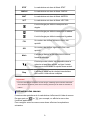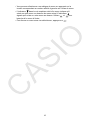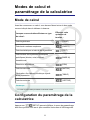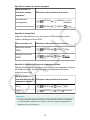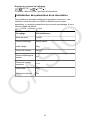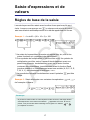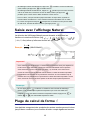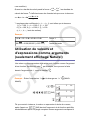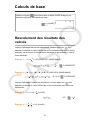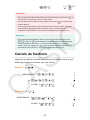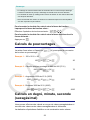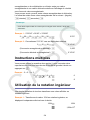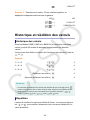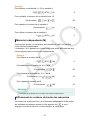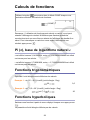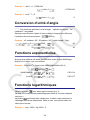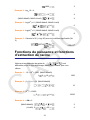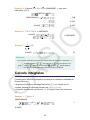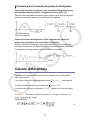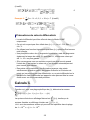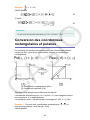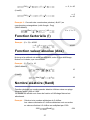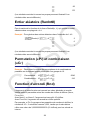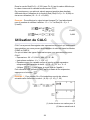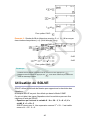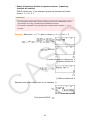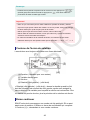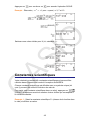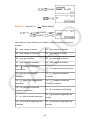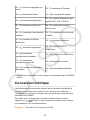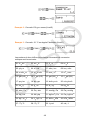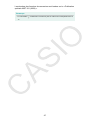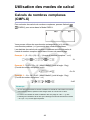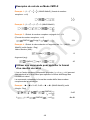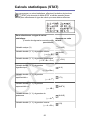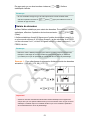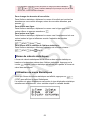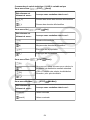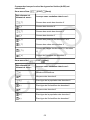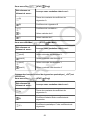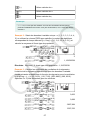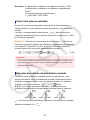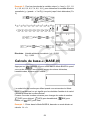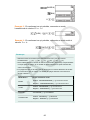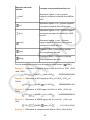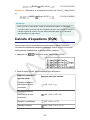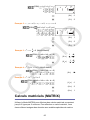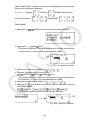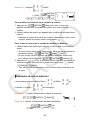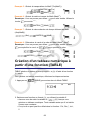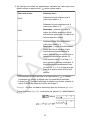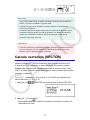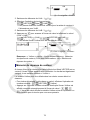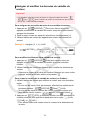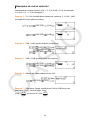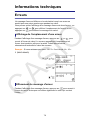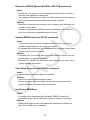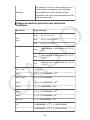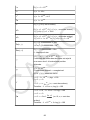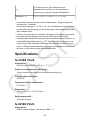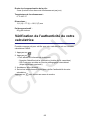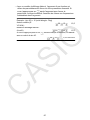Table des matières
Avant d'utiliser la calculatrice.................................................4
À propos du présent manuel....................................................................4
Initialisation de la calculatrice.................................................................. 4
Précautions..............................................................................................4
Précautions de sécurité...................................................................................5
Précautions de manipulation...........................................................................5
Mise en route........................................................................................... 6
Retrait de l'étui rigide...................................................................................... 6
Mise sous et hors tension............................................................................... 6
Réglage du contraste de l'affichage................................................................6
Marquage des touches....................................................................................7
Lecture de l'écran............................................................................................7
Utilisation des menus......................................................................................9
Modes de calcul et paramétrage de la calculatrice............. 11
Mode de calcul.......................................................................................11
Configuration du paramétrage de la calculatrice....................................11
Initialisation des paramètres de la calculatrice..............................................16
Saisie d'expressions et de valeurs....................................... 17
Règles de base de la saisie...................................................................17
Saisie avec l'affichage Naturel...............................................................18
Plage de calcul de forme √ ................................................................... 18
Utilisation de valeurs et d'expressions comme arguments (seulement
affichage Naturel)...................................................................................19
Mode de saisie avec écrasement (seulement affichage Linéaire).........20
Modification et effacement d'une expression.........................................20
Calculs de base...................................................................... 21
Basculement des résultats des calculs..................................................21
Calculs de fractions................................................................................22
Calculs de pourcentages....................................................................... 23
Calculs en degré, minute, seconde (sexagésimal)................................ 23
Instructions multiples............................................................................. 24
Utilisation de la notation ingénieur.........................................................24
Historique et réédition des calculs......................................................... 25
Historique des calculs................................................................................... 25
Répétition......................................................................................................25
Utilisation des fonctions de mémoire..................................................... 26
Mémoire de réponse (Ans)............................................................................26
Variables (A, B, C, D, E, F, M, X, Y)..............................................................26
Mémoire indépendante (M)...........................................................................27
Effacement du contenu de toutes les mémoires...........................................27
1

Calculs de fonctions.............................................................. 29
Pi (π), base de logarithme naturel e....................................................... 29
Fonctions trigonométriques....................................................................29
Fonctions hyperboliques........................................................................29
Conversion d'unité d'angle.....................................................................30
Fonctions exponentielles....................................................................... 30
Fonctions logarithmiques.......................................................................30
Fonctions de puissance et fonctions d'extraction de racine...................31
Calculs intégrales...................................................................................32
Précautions de calculs d'intégrales...............................................................33
Conseils pour la réussite des calculs d'intégrales.........................................34
Calculs différentiels................................................................................34
Précautions de calculs différentiels...............................................................35
Calculs Σ................................................................................................35
Conversion des coordonnées rectangulaires et polaires.......................36
Fonction factorielle (!)............................................................................ 37
Fonction valeur absolue (Abs)............................................................... 37
Nombre aléatoire (Ran#)....................................................................... 37
Entier aléatoire (RanInt#).......................................................................38
Permutation (nPr) et combinaison (nCr)................................................ 38
Fonction d'arrondi (Rnd)........................................................................ 38
Utilisation de CALC................................................................................39
Utilisation de SOLVE..............................................................................40
Contenu de l'écran de solution......................................................................42
Écran continuer.............................................................................................42
Constantes scientifiques........................................................................43
Conversion métrique..............................................................................45
Utilisation des modes de calcul............................................48
Calculs de nombres complexes (CMPLX)............................................. 48
Exemples de calculs en Mode CMPLX.........................................................49
Utiliser une commande pour spécifier le format d'un résultat de calcul........49
Calculs statistiques (STAT)....................................................................50
Saisie de données.........................................................................................51
Écran de calculs statistiques.........................................................................52
Utilisation du menu Statistiques....................................................................52
Calcul des valeurs estimées......................................................................... 58
Exécuter des calculs de distribution normale................................................58
Calculs de base-n (BASE-N)..................................................................59
Spécification du mode de nombre d'une valeur d'entrée particulière............61
Conversion d'un résultat de calcul à un autre type de valeur....................... 61
Opérations logiques et de négation.............................................................. 61
Calculs d'équations (EQN).....................................................................63
Modification du paramètre de type d'équation en cours............................... 64
Exemples de calculs en Mode EQN..............................................................64
2

Calculs matriciels (MATRIX).................................................................. 65
Mémoire de réponse de matrice................................................................... 67
Assigner et modifier les données de variable de matrice..............................67
Exemples de calcul matriciel.........................................................................68
Création d'un tableau numérique à partir d'une fonction (TABLE).........69
Calculs vectoriels (VECTOR).................................................................71
Mémoire de réponse de vecteur................................................................... 72
Assigner et modifier les données de variable de vecteur..............................73
Exemples de calcul vectoriel.........................................................................74
Informations techniques........................................................76
Erreurs................................................................................................... 76
Affichage de l'emplacement d'une erreur......................................................76
Effacement du message d'erreur..................................................................76
Messages d'erreur........................................................................................ 77
Avant de conclure à une panne de la calculatrice... ........................... 79
Remplacement de la pile....................................................................... 79
Séquence des priorités de calcul...........................................................80
Plages, nombre de chiffres et précision des calculs..............................81
Plage et précision des calculs.......................................................................81
Plages de saisie et précision des calculs de fonctions................................. 82
Spécifications.........................................................................................84
Vérification de l'authenticité de votre calculatrice.................................. 85
Foire aux questions................................................................86
Foire aux questions................................................................................86
3

Avant d'utiliser la calculatrice
À propos du présent manuel
• En aucun cas CASIO Computer Co., Ltd. ne peut être tenu pour
responsable des dommages spéciaux, directs, indirects ou collatéraux,
liés à ou résultant de l'achat ou de l'emploi de ce produit et des articles
fournis avec lui.
• En outre, CASIO Computer Co., Ltd. décline toute responsabilité quant
aux plaintes émanant d'un tiers, quelles qu'elles soient, résultant de
l'emploi de ce produit et des articles fournis.
• Pour tous les exemples d'opérations du présent manuel on présume
que la calculatrice se trouve dans son état de paramétrage initial par
défaut, sauf si spécifié autrement. Utilisez la procédure « Initialisation de
la calculatrice » pour revenir à son état de paramétrage initial par
défaut.
• Le contenu de ce mode d'emploi peut être modifié sans avis préalable.
• Les affichages et les illustrations (par exemple les noms des touches)
figurant dans ce manuel servent seulement à titre illustratif et peuvent
être légèrement différents des éléments réels qu'ils représentent.
• QR Code est une marque déposée de DENSO WAVE
INCORPORATED au Japon et dans d'autres pays.
• Les noms de sociétés et de produits dans ce manuel peuvent être des
marques déposées ou des marques commerciales de leurs détenteurs
respectifs.
Initialisation de la calculatrice
Procédez comme suit pour initialiser la calculatrice et revenir au mode de
calcul et à son paramétrage initial par défaut. Notez que cette opération
efface aussi toutes les données en cours stockées dans la mémoire de la
calculatrice.
(CLR) (All) (Yes)
Précautions
Assurez-vous de lire les précautions de sécurité suivantes avant d'utiliser
la calculatrice.
4

Précautions de sécurité
Pile
• Conservez les piles hors de la portée des jeunes enfants.
• Utilisez seulement le type de pile spécifié dans ce manuel pour cette
calculatrice.
Précautions de manipulation
• Même si la calculatrice fonctionne normalement, remplacez la pile
conformément au calendrier ci-dessous. Une utilisation prolongée au-
delà du nombre d'années spécifié peut provoquer une anomalie de
fonctionnement. Remplacez la pile immédiatement après que l'affichage
des chiffres soit atténué.
fx-570ES PLUS : tous les 2 ans
fx-991ES PLUS : tous les 3 ans
• Une pile usée peut fuir, entraînant des dommages et un
dysfonctionnement de la calculatrice. Ne laissez jamais une pile usée
dans la calculatrice.
•La pile fournie avec la calculatrice est destinée aux tests en usine
et se décharge légèrement pendant le transport et le stockage.
C'est pourquoi sa durée de vie peut être plus courte que la
normale.
• N'utilisez pas de pile primaire à base de nickel avec ce produit.
L'incompatibilité entre de telles piles et les spécifications du produit peut
entraîner un raccourcissement de la durée de vie de la pile et un
dysfonctionnement du produit.
• Évitez d'utiliser et d'entreposer la calculatrice à des endroits exposés à
des températures extrêmes, à une humidité élevée et à de grandes
quantités de poussière.
• Ne laissez jamais tomber la calculatrice et ne l'exposez pas à des chocs
ou des déformations.
•N'essayez jamais d'ouvrir la calculatrice.
•Utilisez un chiffon doux et sec pour nettoyer l'extérieur de la calculatrice.
•Chaque fois que vous vous débarrassez des piles, assurez-vous de le
faire selon les lois et règles de votre région.
5

Mise en route
Retrait de l'étui rigide
Avant d'utiliser la calculatrice, enlevez l'étui rigide en le faisant glisser vers
le bas et fixez-le à l'arrière de la calculatrice, comme indiqué sur
l'illustration ci-dessous.
Mise sous et hors tension
• Appuyez sur pour mettre la calculatrice sous tension.
• Appuyez sur (OFF) pour mettre la calculatrice hors tension.
Remarque
• En outre, la calculatrice s'éteint automatiquement au bout d'environ 10 minutes
d'inutilisation. Appuyez sur la touche pour remettre la calculatrice sous tension.
Réglage du contraste de l'affichage
1. Appuyez sur (SETUP) ( CONT ).
2. Utilisez et pour régler le contraste de l'affichage.
3. Lorsque le réglage est comme vous le souhaitez, appuyez sur .
Important !
• Si le réglage de contraste n'améliore pas l'affichage, c'est probablement parce que la
pile est faible. Dans ce cas, remplacez-la.
6

Marquage des touches
Un appui sur la touche ou suivi d'un second appui de touche
exécute la seconde fonction de la deuxième touche. La seconde fonction
est indiquée par le texte imprimé au-dessus de la touche.
(1) Fonction du dessus de touche (2) Seconde fonction
• Les caractères entre parenthèses (┌ ┐) qui sont de la même couleur
que i sont utilisés dans le Mode CMPLX.
• Les caractères entre parenthèses (┌ ┐) qui sont de la même couleur
que DEC, HEX, BIN et OCT sont utilisés dans le Mode BASE-N.
• L'exemple suivant montre comment l'opération d'une seconde fonction
est représentée dans ce manuel.
Exemple : (sin-1)* 1
* Indique la fonction qui est utilisée par l'opération de touches (
) qui précède. Notez que ceci ne fait pas partie de l'opération de
touches que vous effectuez.
• L'exemple suivant montre comment une opération de touches pour
sélectionner une rubrique de menu à l'écran est représentée dans ce
manuel.
Exemple : (COMP)*
* Indique la rubrique de menu qui est sélectionnée par l'opération de
touches numériques ( ) qui précède. Notez que ceci ne fait pas
partie de l'opération de touches que vous effectuez.
• La touche du curseur est marquée de quatre flèches qui indiquent la
direction, comme indiqué sur l'illustration. Dans ce manuel, l'opération
du curseur est indiquée par , , et .
Lecture de l'écran
L'affichage sur deux lignes permet d'afficher à la fois l'expression saisie et
son résultat.
7

(1) Expression saisie
(2) Résultat du calcul
(3) Indicateurs
• Si un indicateur apparaît à la droite du résultat du calcul, cela signifie
que le résultat affiché continue vers la droite. Utilisez et pour
faire défiler le résultat du calcul.
•Si un indicateur apparaît à la droite de l'expression saisie, cela
signifie que le calcul affiché continue vers la droite. Utilisez et
pour faire défiler l'expression saisie. Remarquez que si vous désirez
faire défiler l'expression saisie pendant que les deux indicateurs et
sont affichés, vous devrez appuyer d'abord sur et utiliser ensuite
et pour faire défiler l'expression.
Indicateurs d'affichage
Cet indicateur : Signifie ceci :
Le clavier a été commuté par un appui sur la
touche . Le clavier revient à ses premières
fonctions et l'indicateur disparaît lorsque vous
appuyez sur une touche.
Le mode de saisie des caractères alphabétiques
a été activé par un appui sur la touche . Le
mode de saisie de caractères alphabétiques est
désactivé et l'indicateur disparaît lorsque vous
appuyez sur une touche.
MUne valeur a été sauvegardée dans la mémoire
indépendante.
STO
La calculatrice attend l'entrée d'un nom de
variable pour lui affecter une valeur. Cet
indicateur apparaît après avoir appuyé sur
(STO).
RCL
La calculatrice attend que vous spécifiiez le nom
d'une variable pour rappeler sa valeur. Cet
indicateur apparaît après avoir appuyé sur .
8

STAT La calculatrice est dans le Mode STAT.
CMPLX La calculatrice est dans le Mode CMPLX.
MAT La calculatrice est dans le Mode MATRIX.
VCT La calculatrice est dans le Mode VECTOR.
L'unité d'angle par défaut correspond aux
degrés.
L'unité d'angle par défaut correspond à radians.
L'unité d'angle par défaut correspond à grades.
FIX Un nombre de chiffres décimaux fixe a été
spécifié.
SCI Un nombre de chiffres significatifs fixe a été
spécifié.
Math L'affichage Naturel a été sélectionné comme
format d'affichage.
L'historique des calculs est disponible dans la
mémoire et peut être affiché, ou bien il existe
d'autres données avant ou après l'écran actuel.
Disp L'affichage actuel est le résultat intermédiaire
d'un calcul à instructions multiples.
Important !
• Pour les calculs dont l'exécution est très longue, l'affichage peut se limiter seulement
aux indicateurs ci-dessus (sans aucune valeur) pendant que le calcul est exécuté en
interne.
Utilisation des menus
Certaines des opérations de la calculatrice s'effectuent à l'aide de menus.
En appuyant sur ou , par exemple, on affiche le menu des
fonctions applicables.
Pour naviguer entre les menus vous devez effectuer les opérations
suivantes.
9

• Vous pouvez sélectionner une rubrique de menu en appuyant sur la
touche correspondant au nombre affiché à gauche sur l'écran du menu.
• L'indicateur dans le coin supérieur droit d'un menu indique qu'il
existe un autre menu en dessous du menu actuel. L'indicateur
signale qu'il existe un autre menu au-dessus. Utilisez et pour
basculer d'un menu à l'autre.
• Pour fermer un menu sans rien sélectionner, appuyez sur .
10

Modes de calcul et
paramétrage de la calculatrice
Mode de calcul
Avant de commencer un calcul, vous devez d'abord entrer le bon mode
comme indiqué dans le tableau ci-dessous.
Lorsque vous souhaitez effectuer ce type
de calcul :
Effectuer cette
opération de
touches :
Calculs généraux (COMP)
Calculs de nombres complexes (CMPLX)
Calculs statistiques et calculs de régressions (STAT)
Calculs dans des systèmes numériques
spécifiques (binaire, octal, décimal,
hexadécimal)
(BASE-N)
Résolution d'équations (EQN)
Calculs matriciels (MATRIX)
Génération d'un tableau numérique à partir
d'une expression (TABLE)
Calculs vectoriels (VECTOR)
Remarque
• Le mode de calcul initial par défaut est le Mode COMP.
Configuration du paramétrage de la
calculatrice
Appuyer sur (SETUP) permet d'afficher le menu de paramétrage
dont vous pouvez vous servir pour contrôler l'exécution et l'affichage des
11

calculs. Le menu de paramétrage comporte deux écrans, entre lesquels
vous pouvez alterner avec et .
Les paramètres initiaux par défaut apparaissent soulignés ( ___ ).
Spécifier le format d'affichage
Pour spécifier ce
format d'affichage : Effectuer cette opération de touches :
Affichage Naturel
(MthIO-MathO) (SETUP) (MthIO) (MathO)
Affichage Naturel
(MthIO-LineO) (SETUP) (MthIO) (LineO)
Affichage Linéaire
(LineIO) (SETUP) (LineIO)
Avec l'affichage Naturel (MthIO-MathO, MthIO-LineO), les fractions, les
nombres irrationnels et d'autres expressions s'affichent comme s'ils étaient
écrits sur papier.
MthIO-MathO affiche la saisie et les résultats des calculs avec le même
format que lorsqu'ils sont écrits sur papier.
MthIO-LineO affiche la saisie comme MthIO-MathO, mais les résultats des
calculs s'affichent au format linéaire.
Avec l'affichage Linéaire (LineIO), les fractions et autres expressions
s'affichent sur une seule ligne.
Exemples :
MthIO-MathO
12

MthIO-LineO
(format de nombre : Norm 1)
MthIO-LineO
(format de nombre : Norm 2)
LineIO
(format de nombre : Norm 1)
Remarque
• La calculatrice bascule automatiquement vers l'affichage Linéaire dès que vous entrez
dans le Mode STAT, BASE-N, MATRIX ou VECTOR.
Spécifier l'unité d'angle par défaut
Pour spécifier ceci
comme l'unité
d'angle par défaut :
Effectuer cette opération de touches :
Degrés (SETUP) (Deg)
Radians (SETUP) (Rad)
Grades (SETUP) (Gra)
90°= π/2 radians = 100 grades
Spécifier le format de nombre
Spécifie le nombre de chiffres pour l'affichage du résultat des calculs.
13

Pour spécifier ceci : Effectuer cette opération de touches :
Nombre de places
décimales (SETUP) (Fix) -
Nombre de chiffres
significatifs (SETUP) (Sci) -
Plage d'affichage
exponentiel
(SETUP) (Norm) (Norm 1) ou
(Norm 2)
Fix : la valeur spécifiée (de 0 à 9) détermine le nombre de décimales pour
les résultats des calculs affichés. Les résultats des calculs sont arrondis
sur le chiffre spécifié avant l'affichage.
Exemple : (LineIO) 100 ÷ 7 = 14,286 (Fix 3)
14,29 (Fix 2)
Sci : la valeur spécifiée (de 0 à 9) détermine le nombre de chiffres
significatifs pour les résultats des calculs affichés. Les résultats des
calculs sont arrondis sur le chiffre spécifié avant l'affichage.
Exemple : (LineIO) 1 ÷ 7 = 1,4286 × 10-1 (Sci 5)
1,429 × 10-1 (Sci 4)
1,428571429 × 10-1 (Sci 0)
Norm : la sélection d'un des deux paramètres disponibles (Norm 1, Norm
2) détermine la plage de valeurs de résultats pour lesquelles l'affichage se
fait au format exponentiel. En dehors de la plage spécifiée, les résultats
sont affichés selon le format non exponentiel.
Norm 1 : 10-2 > |x|, |x| ≧ 1010
Norm 2 : 10-9 > |x|, |x| ≧ 1010
Exemple : (LineIO) 1 ÷ 200 = 5 × 10-3 (Norm 1)
0,005 (Norm 2)
Spécifier le format d'affichage de fraction
Pour spécifier ce
format d'affichage de
fraction :
Effectuer cette opération de touches :
Mixte (SETUP) (ab/c)
Impropre (SETUP) (d/c)
14

Spécifier le format de nombre complexe
Pour spécifier ce
format de nombre
complexe :
Effectuer cette opération de touches :
Coordonnées
rectangulaires (SETUP) (CMPLX) (a+bi)
Coordonnées polaires (SETUP) (CMPLX) (r∠θ)
Spécifier le format Stat
Indique s'il faut afficher ou non une colonne FREQ (fréquence) dans
l'éditeur statistique du Mode STAT.
Pour spécifier ceci : Effectuer cette opération de touches :
Afficher la colonne
FREQ (SETUP) (STAT) (ON)
Masquer la colonne
FREQ (SETUP) (STAT) (OFF)
Spécifier le format d'affichage de séparateur décimal
Spécifie s'il faut afficher un point ou une virgule pour le séparateur décimal
du résultat de calcul. Pendant une saisie, le séparateur décimal est
toujours le point (Dot).
Pour spécifier ce
format d'affichage de
séparateur décimal :
Effectuer cette opération de touches :
Dot (.) (SETUP) (Disp) (Dot)
Virgule (,) (SETUP) (Disp) (Comma)
Remarque
• Lorsque le type point (Dot) est sélectionné comme séparateur décimal, le séparateur
pour des résultats multiples est une virgule (,). Quand la virgule est sélectionnée, le
séparateur est un point-virgule (;).
15

Réglage du contraste de l'affichage
(SETUP) ( CONT )
Consultez « Mise en route » pour plus d'informations.
Initialisation des paramètres de la calculatrice
Pour initialiser la calculatrice effectuez la procédure ci-dessous : cela
redéfinit le mode de calcul sur COMP et redéfinit tous les autres
paramètres, y compris les paramètres de menus de paramétrage, à leurs
valeurs initiales par défaut.
(CLR) (Setup) (Yes)
Ce réglage : Est initialisé sur :
Mode de calcul COMP
Format d'affichage MthIO-MathO
Unité d'angle Deg
Format de nombre Norm 1
Format d'affichage de
fraction d/c
Format de nombre
complexe a+bi
Format Stat OFF
Séparateur décimal Dot
16

Saisie d'expressions et de
valeurs
Règles de base de la saisie
Les calculs peuvent être saisis avec la même forme que lorsqu'ils sont
écrits. Lorsque vous appuyez sur , la séquence de priorité du calcul
saisi sera évaluée automatiquement et le résultat apparaîtra sur l'écran.
Exemple 1 : 4 × sin30 × (30 + 10 × 3) = 120
*1 La saisie de la parenthèse fermante est requise pour sin, sinh et les
autres fonctions qui contiennent des parenthèses.
*2 Ces symboles de multiplication (×) peuvent être omis. Un symbole de
multiplication peut être omis s'il apparaît immédiatement avant une
parenthèse ouvrante, immédiatement avant sin ou autre fonction
contenant des parenthèses, immédiatement avant la fonction Ran#
(nombre aléatoire) ou immédiatement avant une variable (A, B, C, D, E,
F, M, X, Y), des constantes scientifiques, π ou e.
*3 La parenthèse fermante immédiatement avant l'opération peut être
omise.
Exemple 2 : Saisie d'exemple avec omission des opérations *2 et *3
de l'exemple ci-dessus.
4 30 30 10 3
Remarque
• Si pendant la saisie la taille du calcul dépasse la taille de l'écran, l'affichage défilera
automatiquement vers la droite et l'indicateur apparaîtra sur l'écran. Si cela se
produit, vous pouvez faire défiler l'affichage vers la gauche en utilisant et
pour déplacer le curseur.
17

• Si l'affichage Linéaire est sélectionné, l'appui sur remettra le curseur au début du
calcul, tandis que l'appui sur le remettra à la fin.
• Si l'affichage Naturel est sélectionné, l'appui sur pendant que le curseur se trouve
à la fin du calcul saisi, remettra le curseur au début, tandis que l'appui sur
pendant que le curseur est au début remettra le curseur à la fin.
• Pour un calcul, vous pouvez saisir jusqu'à 99 octets. Chaque chiffre, symbole ou
fonction utilise normalement 1 octet. Certaines fonctions nécessitent 3 à 13 octets.
• Le curseur change de forme pour lorsqu'il reste 10 octets ou moins pour la saisie.
Si cela arrive, terminez la saisie du calcul, puis appuyez sur .
Saisie avec l'affichage Naturel
La sélection de l'affichage Naturel permet de saisir et d'afficher les
fractions et certaines fonctions (log, , , , , , , , , ,
∫, d/dx, Σ, Abs) telles qu'elles sont écrites sur un cahier.
Exemple : 2 + √2
1 + √2 (MthIO-MathO)
2212
Important !
• Avec certains types d'expressions, la hauteur d'une expression saisie peut dépasser la
hauteur d'une ligne d'affichage. La hauteur maximale admissible d'une expression
saisie est de deux écrans d'affichage (31 points × 2). Au-delà, si la hauteur de la
formule de calcul en entrée dépasse la limite admise, la saisie deviendra impossible.
• L'emboîtement de fonctions et de parenthèses est admis. Si vous emboîtez trop de
fonctions et/ou de parenthèses, la poursuite de la saisie deviendra impossible. Si cela
arrive, divisez le calcul en plusieurs parties et calculez chaque partie séparément.
Remarque
• Si vous appuyez sur et obtenez un résultat de calcul à l'aide de l'affichage
Naturel, il est possible qu'une partie de l'expression que vous avez saisie soit
tronquée. Si vous avez besoin d'examiner l'expression entière, appuyez sur et
utilisez et pour faire défiler l'expression saisie.
Plage de calcul de forme √
Les résultats comportant des symboles de racines carrées peuvent inclure
jusqu'à deux conditions (une condition d'entier compte également comme
18

une condition).
Quand un résultat de calcul prend la forme ± a√b
c ± d√e
f
*
, les résultats de
calculs de forme √ s'affichent avec des formats tels que ceux ci-dessous.
± a√b, ± d ± a√b, ± a'√b ± d'√e
c'
* Les plages des coefficients (a, b, c, d, e, f) sont telles que ci-dessous.
1 ≦ a < 100, 1 < b < 1000, 1 ≦ c < 100
0 ≦ d < 100, 0 ≦ e < 1000, 1 ≦ f < 100
(a, b, c, d, e, f sont des entiers)
Exemple :
10√2 + 15 × 3√3 = 45√3 + 10√2 forme √
99√999 = 3129,089165 (= 297√111) forme décimale
Utilisation de valeurs et
d'expressions comme arguments
(seulement affichage Naturel)
Une valeur ou une expression déjà saisie peut s'utiliser comme l'argument
d'une fonction. Après avoir saisi 7
6, par exemple, vous pouvez le faire
devenir l'argument de √ , avec le résultat √7
6.
Exemple : Entrer l'expression 1 + 7
6 et la changer en 1 + √7
6 (MthIO-
MathO)
1 7 6
(INS)
Tel que montré ci-dessus, la valeur ou expression à droite du curseur,
après l'appui sur (INS) devient l'argument de la fonction spécifiée
immédiatement après. La plage comprise comme argument correspond à
19
La page est en cours de chargement...
La page est en cours de chargement...
La page est en cours de chargement...
La page est en cours de chargement...
La page est en cours de chargement...
La page est en cours de chargement...
La page est en cours de chargement...
La page est en cours de chargement...
La page est en cours de chargement...
La page est en cours de chargement...
La page est en cours de chargement...
La page est en cours de chargement...
La page est en cours de chargement...
La page est en cours de chargement...
La page est en cours de chargement...
La page est en cours de chargement...
La page est en cours de chargement...
La page est en cours de chargement...
La page est en cours de chargement...
La page est en cours de chargement...
La page est en cours de chargement...
La page est en cours de chargement...
La page est en cours de chargement...
La page est en cours de chargement...
La page est en cours de chargement...
La page est en cours de chargement...
La page est en cours de chargement...
La page est en cours de chargement...
La page est en cours de chargement...
La page est en cours de chargement...
La page est en cours de chargement...
La page est en cours de chargement...
La page est en cours de chargement...
La page est en cours de chargement...
La page est en cours de chargement...
La page est en cours de chargement...
La page est en cours de chargement...
La page est en cours de chargement...
La page est en cours de chargement...
La page est en cours de chargement...
La page est en cours de chargement...
La page est en cours de chargement...
La page est en cours de chargement...
La page est en cours de chargement...
La page est en cours de chargement...
La page est en cours de chargement...
La page est en cours de chargement...
La page est en cours de chargement...
La page est en cours de chargement...
La page est en cours de chargement...
La page est en cours de chargement...
La page est en cours de chargement...
La page est en cours de chargement...
La page est en cours de chargement...
La page est en cours de chargement...
La page est en cours de chargement...
La page est en cours de chargement...
La page est en cours de chargement...
La page est en cours de chargement...
La page est en cours de chargement...
La page est en cours de chargement...
La page est en cours de chargement...
La page est en cours de chargement...
La page est en cours de chargement...
La page est en cours de chargement...
La page est en cours de chargement...
La page est en cours de chargement...
La page est en cours de chargement...
La page est en cours de chargement...
-
 1
1
-
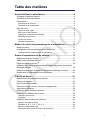 2
2
-
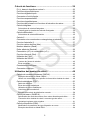 3
3
-
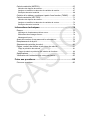 4
4
-
 5
5
-
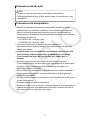 6
6
-
 7
7
-
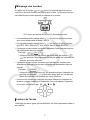 8
8
-
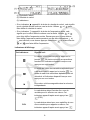 9
9
-
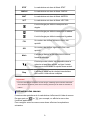 10
10
-
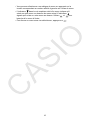 11
11
-
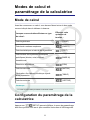 12
12
-
 13
13
-
 14
14
-
 15
15
-
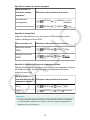 16
16
-
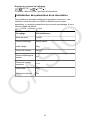 17
17
-
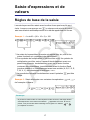 18
18
-
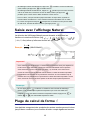 19
19
-
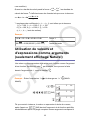 20
20
-
 21
21
-
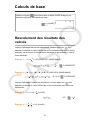 22
22
-
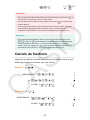 23
23
-
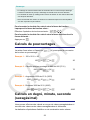 24
24
-
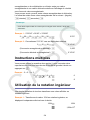 25
25
-
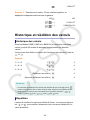 26
26
-
 27
27
-
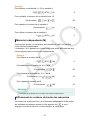 28
28
-
 29
29
-
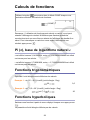 30
30
-
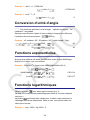 31
31
-
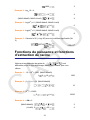 32
32
-
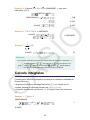 33
33
-
 34
34
-
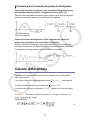 35
35
-
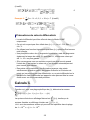 36
36
-
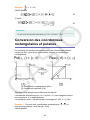 37
37
-
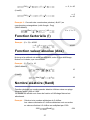 38
38
-
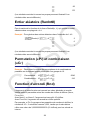 39
39
-
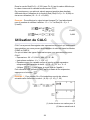 40
40
-
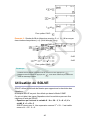 41
41
-
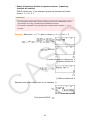 42
42
-
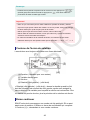 43
43
-
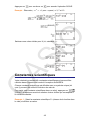 44
44
-
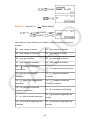 45
45
-
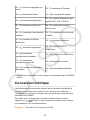 46
46
-
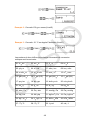 47
47
-
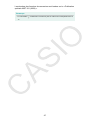 48
48
-
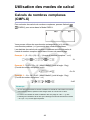 49
49
-
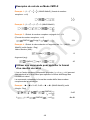 50
50
-
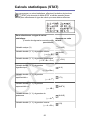 51
51
-
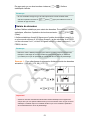 52
52
-
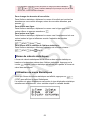 53
53
-
 54
54
-
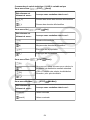 55
55
-
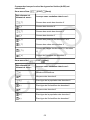 56
56
-
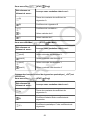 57
57
-
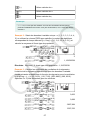 58
58
-
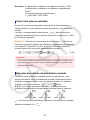 59
59
-
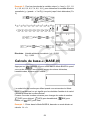 60
60
-
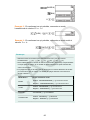 61
61
-
 62
62
-
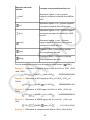 63
63
-
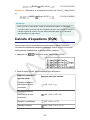 64
64
-
 65
65
-
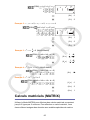 66
66
-
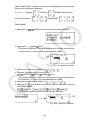 67
67
-
 68
68
-
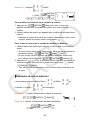 69
69
-
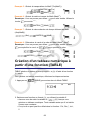 70
70
-
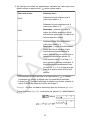 71
71
-
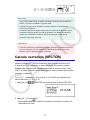 72
72
-
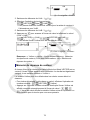 73
73
-
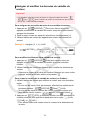 74
74
-
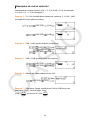 75
75
-
 76
76
-
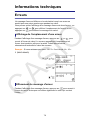 77
77
-
 78
78
-
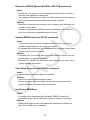 79
79
-
 80
80
-
 81
81
-
 82
82
-
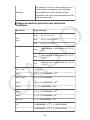 83
83
-
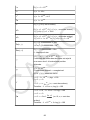 84
84
-
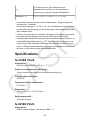 85
85
-
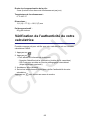 86
86
-
 87
87
-
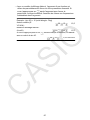 88
88
-
 89
89
Casio fx-570ES PLUS Mode d'emploi
- Taper
- Mode d'emploi
- Ce manuel convient également à
Documents connexes
-
Casio FX-300ES PLUS Mode d'emploi
-
Casio fx-100MS Mode d'emploi
-
Casio FX-85ES PLUS Mode d'emploi
-
Casio FX-85ES PLUS Manuel utilisateur
-
Casio fx-991ES PLUS Manuel utilisateur
-
Casio fx-92 Collège 2D+ Manuel utilisateur
-
Casio FX-300ES PLUS Le manuel du propriétaire
-
Casio FX991ES Le manuel du propriétaire
-
Casio FX570ES Le manuel du propriétaire
-
Casio fx-92B Manuel utilisateur